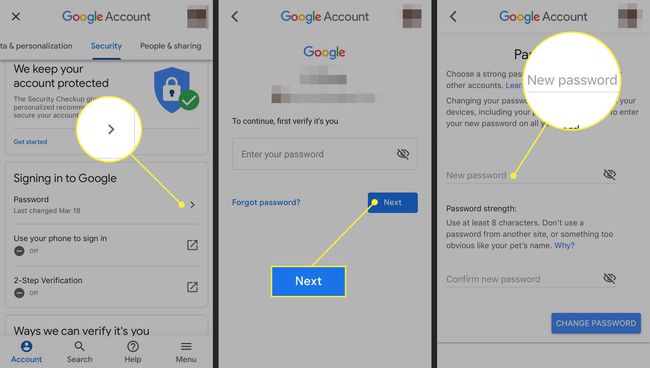Mitä tietää
- Mene Androidissa osoitteeseen asetukset > Gmail-osoite > Hallinnoi Google-tiliäsi † Henkilökohtaisia tietoja † Salasana > vaihda salasanasi.
- Siirry iPhonessa kohtaan gmail † asetukset > Gmail-osoite > Hallinnoi Google-tiliäsi † Turvallisuus † Salasana > vaihda salasanasi.
Sinun tulee päivittää salasanasi säännöllisesti pitääksesi tilisi mahdollisimman turvassa. Tässä artikkelissa kerrotaan, kuinka voit muuttaa Gmail-kirjautumistietoja Android 4.4:n tai uudemman ja iOS 11:n tai uudemman sovelluksen sovelluksessa. Halutessasi voit vaihtaa Gmail-salasanasi tietokoneella.
Kuinka vaihtaa Google-salasanasi Android-laitteella
Voit vaihtaa Gmail-salasanasi Android-älypuhelimessa tai -tabletissa seuraavasti: Jos et tiedä nykyistä salasanaasi, sinun on palautettava Gmail-salasanasi ennen kuin voit vaihtaa sen.
-
Lehdistö hampurilainen menu (kolme vaakaviivaa) Gmail-sovelluksen vasemmassa yläkulmassa.
-
Napauta asetukset avattavassa valikossa.
-
Käytössä asetukset näyttöä, napauta sinua Gmail-osoite†
-
Napauta Hallinnoi Google-tiliäsi†
-
Käytössä google-tili näyttö, napauta Henkilökohtaisia tietoja†
-
Napauta Salasana†
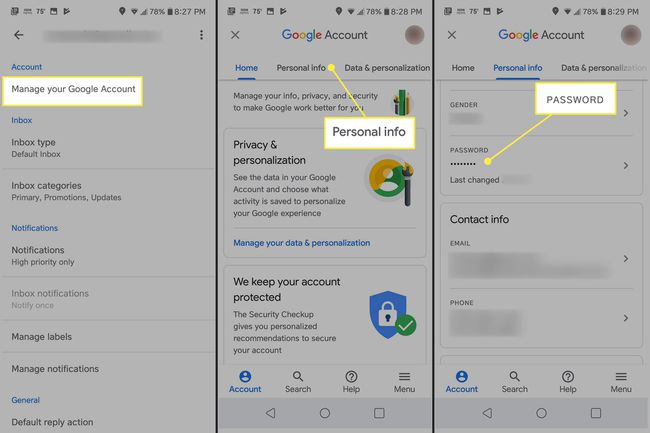
-
Kirjoita nykyinen Gmail-salasanasi ja napauta Seuraava†
-
Kirjoita haluamasi uusi salasana Uusi salasana kentällä ja uudelleen Vahvista uusi salasana ala.
-
Napauta Vaihda salasana suorittaaksesi prosessin loppuun.
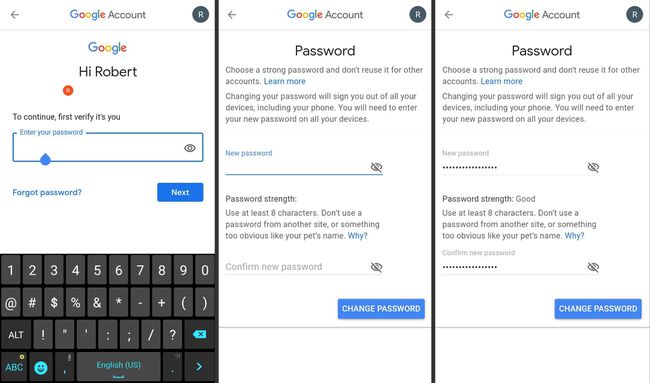
Gmail-salasanasi ja Google-salasanasi ovat samat. Voit käyttää samaa salasanaa Gmailissa, YouTubessa ja Google Drivessa.
Kuinka vaihtaa Gmail-salasanasi iPhonessa
Vaihda Gmail-salasanasi iPhonessa ja muissa iOS-laitteissa seuraavien ohjeiden avulla.
-
Avaa gmail sovellus ja kirjaudu sisään.
-
Lehdistö Hampurilainen valikosta (kolme vaakasuoraa viivaa) vasemmassa yläkulmassa.
-
Kun valikko tulee näkyviin, vieritä alas ja napauta asetukset†
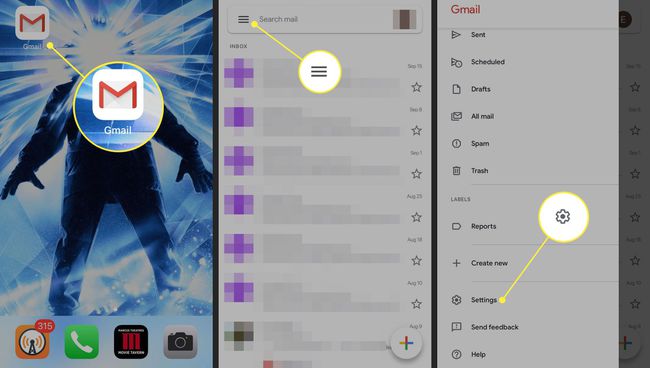
-
Napauta sinua Googlen sähköpostiosoite sijaitsee lähellä yläosaa asetukset näyttö.
-
Vuonna Tili osio, valitse Hallinnoi Google-tiliäsi†
-
Käytössä google-tili näyttö, napauta Turvallisuus† Saatat joutua pyyhkäisemään näytön yläreunaa nähdäksesi Turvallisuus sarakkeessa.
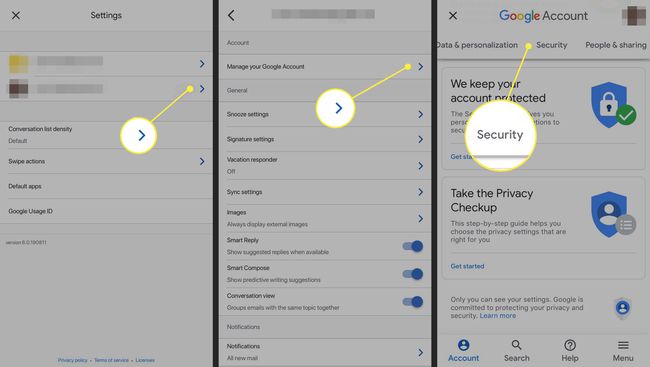
-
Napauta Salasana kohdassa Kirjaudu Googleen.
-
Kirjoita nykyinen Gmail-salasanasi ja napauta Seuraava†
-
Kirjoita haluamasi uusi salasana Uusi salasana kentällä ja uudelleen Vahvista uusi salasana ala.
-
Napauta Vaihda salasana suorittaaksesi prosessin loppuun. Näet vahvistusnäytön, jossa ilmoitetaan, että salasanasi on vaihdettu.